Создание API ключа и подключение к CScalp
API ключ позволяет проводить операции на криптобиржах используя сторонние приложения. В данной статье рассмотрим подключение CScalp к бирже Binance. В первую очередь устанавливаем CScalp и запускаем его.
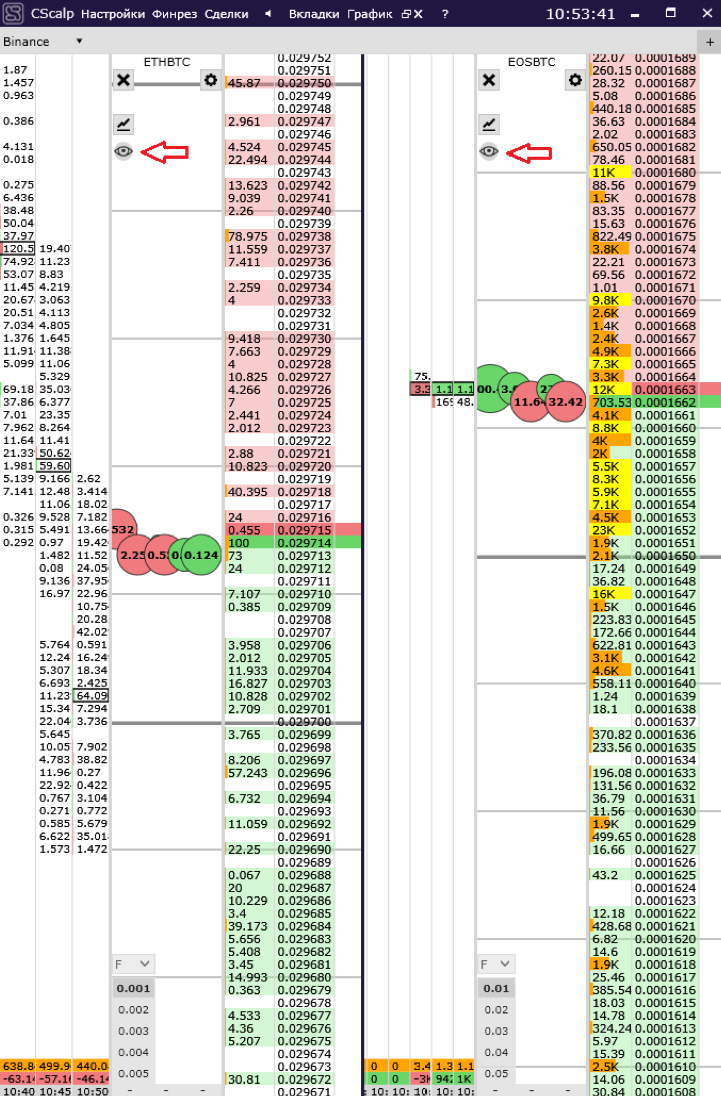
Обратите внимание на значок в виде глаза, он указывает что включен режим «только просмотр». Т.е. пока этот режим включен, вы торговать не сможете. Такой режим есть только для рынка Spot.
Шаг №1
Переходим в личный кабинет Binance. Находим раздел «API Management»
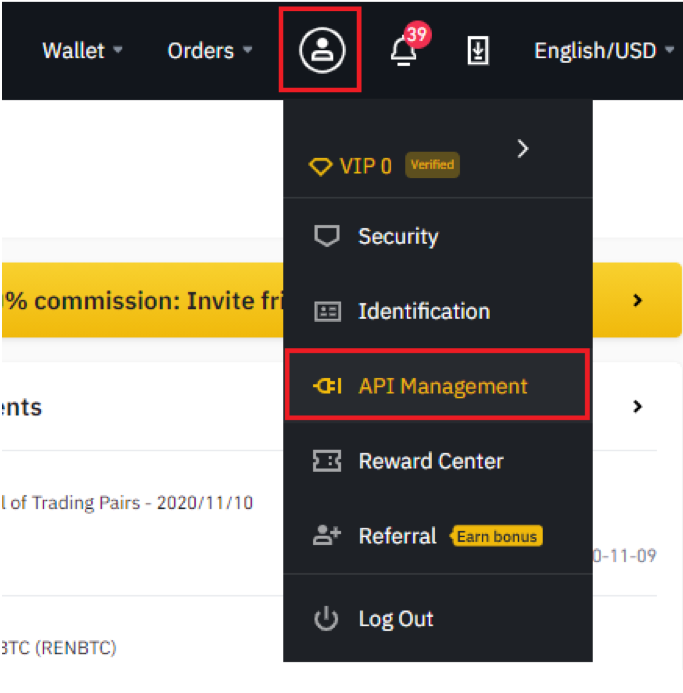
Шаг №2
Далее придумываем название для нового ключа и нажимаем «Создать»

Шаг №3
Вводим необходимые для безопасности цифры.
Шаг №4
После создания ключа очень важно записать всю информацию, а именно: Ключ API, Секретный ключ, QR код. Это можно сделать, скопировав в отдельный документ. Имейте ввиду что бы доступ к такому документу был только у Вас! Или же запишите «Секретный ключ» на листке бумаге.
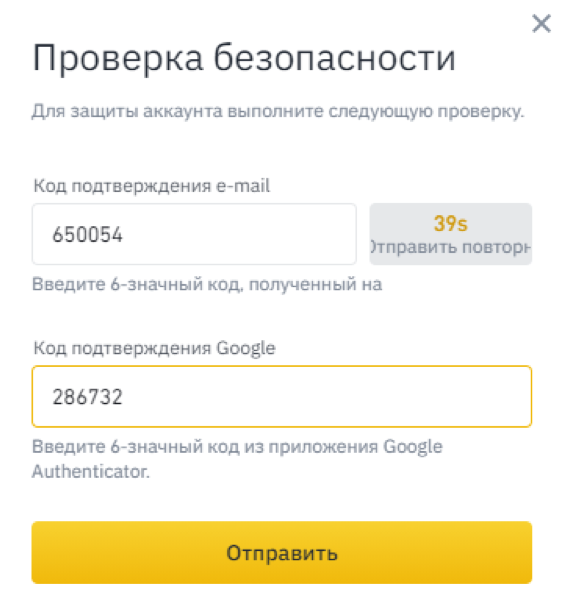
Шаг №5
После того как вы покинете страницу, «Секретный ключ» и «QR код» станут недоступными для просмотра. Если вы их потеряли или не записали, восстановить будет невозможно, придется создавать новый API ключ!
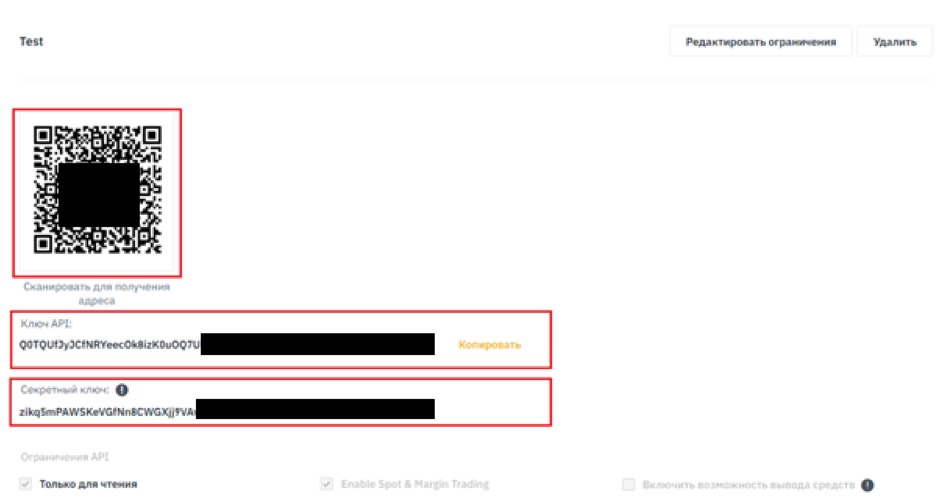
Шаг №6
Также обратите внимание, по умолчанию после создания API ключа, данный ключ дает доступ к торговле только для рынка Spot. Что бы была возможность торговать фьючерсы, необходимо нажать «Редактировать ограничения» и поставить галочку «Включить Фьючерсы». Но из-за оптимизации один ключ использовать и для spot-a и для фьючерсов не стоит. Рекомендую создать таким же способом еще один ключ для торговли фьючерсами.
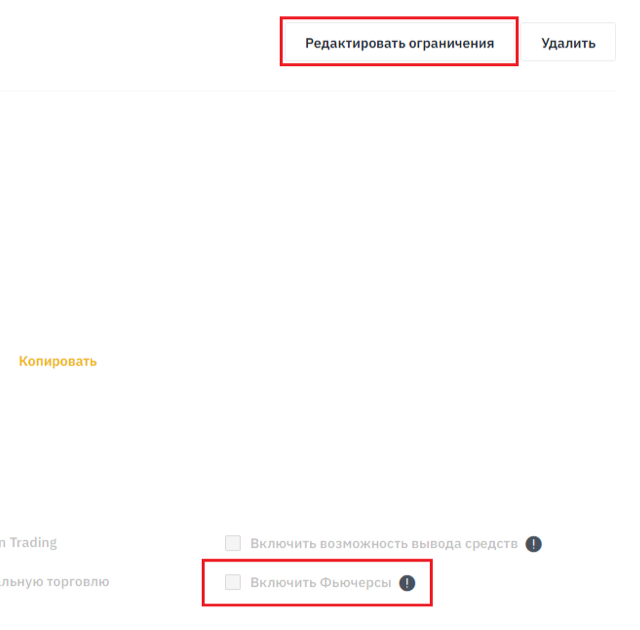
Шаг №7
Если у вас нет такого параметра после создания ключа, значит Вы еще не открыли фьючерсный счет. Для этого перейдите во вкладке деривативы, Фьючерсы USDT. Справа будет окошко предлагающего открыть счет. Если же он у Вас открыт, то вы просто увидите свой баланс на фьючерсном счете.
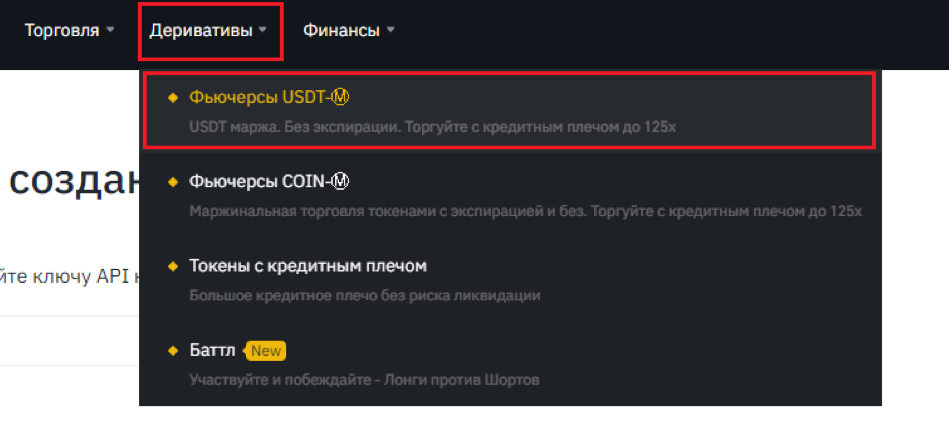
Шаг №8
Последним шагом остается ввести «API ключ» и «Секретный ключ» в приложении CScalp. Для этого нажимаем на кнопку «Настройки» и нажимаем на шестеренку возле поля «Binance: Спот». Для подключения, после того как введете API, нажимайте на значок Binance, находится левее от шестеренки.
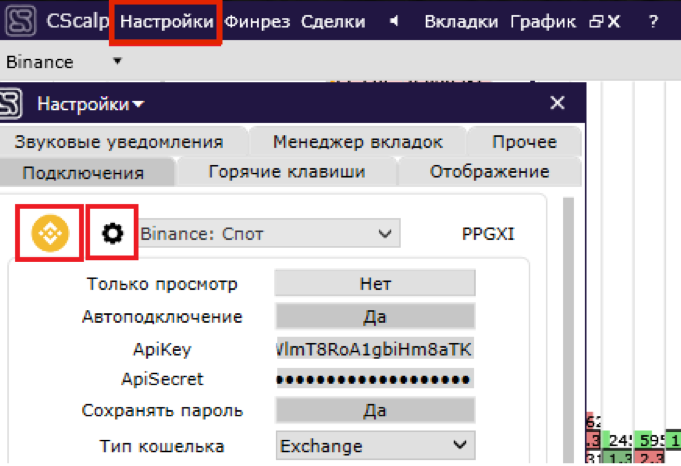
Шаг №9
Обязательно выключите режим «Только просмотр» и нажмите «сохранять пароль», дабы не вводить его при каждом входе. Базовую валюту обменника рекомендую поставить USDT. В любой момент можно поменять на другой stable coin.
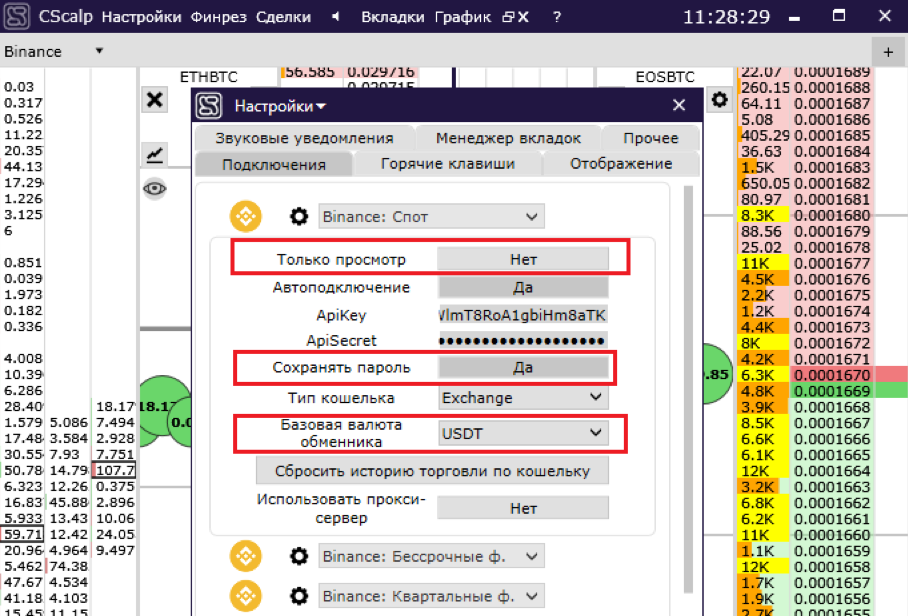
Шаг №10
Тоже самое делаем и для фьючерсов. С другим API, настроенным под них доступом.
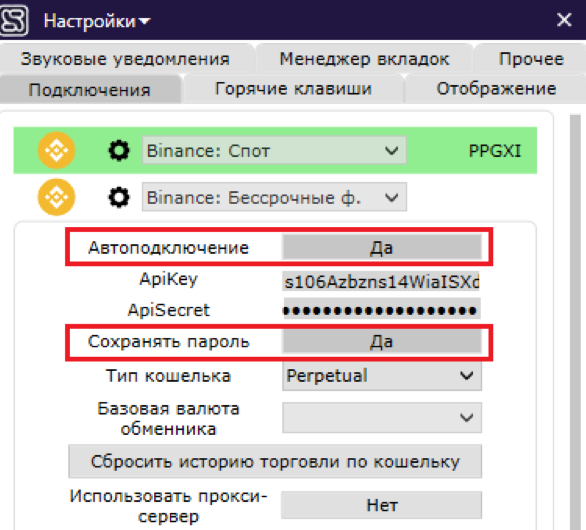
Шаг №11
Теперь терминал готов к торговле. Осталось настроить внешний вид стаканов дабы удобно было анализировать его.